Исправлено: слишком много фоновых процессов на вашем ПК с Windows
Слишком много фоновых процессов на вашем ПК с Windows? Вы не одиноки. Если у вас нет компонентов для резервного копирования, ваш компьютер, вероятно, работает медленнее, и вы сталкиваетесь с частыми пропаданиями кадров, зависаниями или сбоями системы, если в фоновом режиме выполняется слишком много процессов.
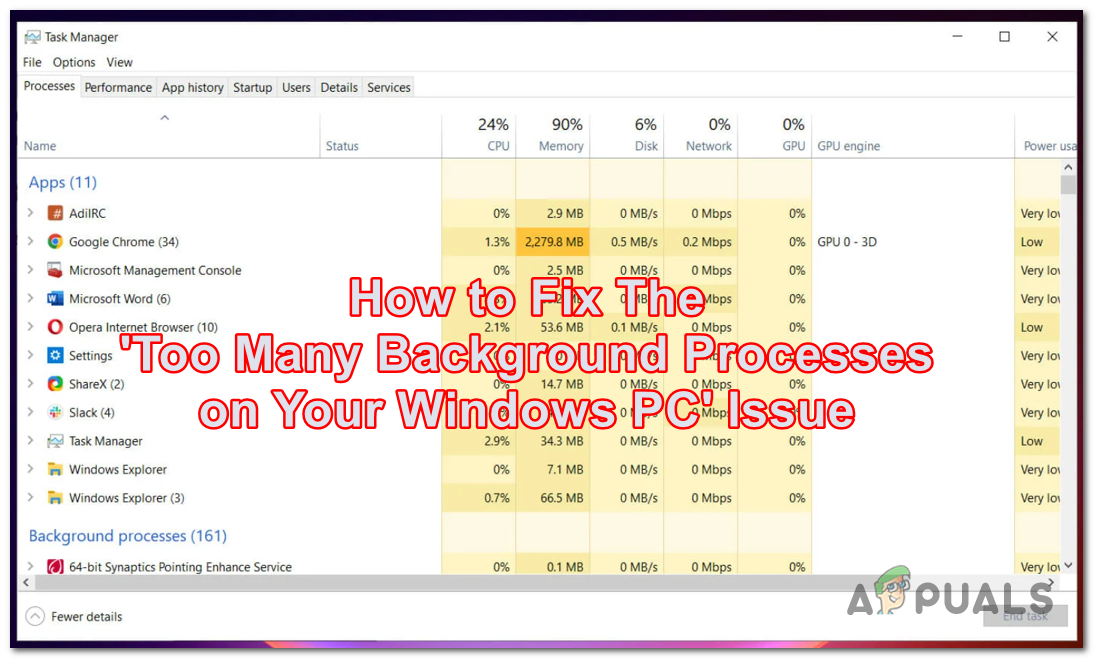 Как решить проблему «Слишком много фоновых процессов на вашем ПК с Windows»
Как решить проблему «Слишком много фоновых процессов на вашем ПК с Windows»
Программы для Windows, мобильные приложения, игры - ВСЁ БЕСПЛАТНО, в нашем закрытом телеграмм канале - Подписывайтесь:)
Что вызывает эту проблему?
В большинстве случаев эта проблема возникает, когда одновременно запущено слишком много приложений. Есть несколько других причин, которые могут вызвать эту проблему, и все они связаны с вашим компьютером.
- Фоновые приложения. Основной причиной этой проблемы являются фоновые приложения, работающие на вашем компьютере. Эти приложения имеют процессы, которые влияют как на ваш компьютер, так и на его производительность.
- Запуск приложений. Некоторые приложения на вашем компьютере настроены на запуск одновременно с вашим ПК. Это приводит к тому, что на вашем компьютере гораздо больше активных процессов, которые выполняются одновременно.
- Сторонние службы: благодаря процессам приложений, которые вы используете, некоторые из них постоянно работают в фоновом режиме, даже если вы их вообще не используете. Это сторонние службы из приложений, которые вы использовали ранее и без которых можно обойтись.
Как решить эту проблему?
Эта проблема является распространенной проблемой Windows, с которой столкнулись многие пользователи. Есть несколько способов исправить это, поэтому вот методы, которым вам нужно следовать:
1. Закройте фоновые процессы приложения
Первое, что вам нужно сделать, столкнувшись с этой проблемой, — закрыть все фоновые процессы приложений, запущенные на вашем компьютере. Когда ваш компьютер включен, выполняется множество процессов, и большая часть из них предназначена для работы Windows, но остальные процессы связаны с приложениями, которые вы используете.
Большинство этих процессов приложений потребляют много памяти и влияют на производительность вашего компьютера. В этом случае вам следует рассмотреть возможность закрытия некоторых из них, чтобы освободить часть памяти.
Вы можете сделать это из диспетчера задач на вашем компьютере.
Вот руководство, которое может помочь вам сделать это:
- Во-первых, вам нужно открыть диспетчер задач. Самый простой способ сделать это — одновременно нажать клавиши CTRL+Shift+ESC.
- Теперь вам нужно выбрать раздел «Процессы». Вы также можете упорядочить процессы в соответствии с потребляемой ими памятью, нажав кнопку «Память».
 Заказ процессов
Заказ процессов - Найдите процессы, которые потребляют больше всего памяти, и щелкните их правой кнопкой мыши, затем нажмите «Завершить задачу», чтобы закрыть процесс.
 Завершение задач в диспетчере задач
Завершение задач в диспетчере задач - Повторите процесс со всеми приложениями, которые работают в фоновом режиме и которые вам не нужны.
- Когда вы закончите, закройте диспетчер задач и посмотрите, влияет ли проблема «Слишком много фоновых процессов на вашем ПК с Windows» на ваш компьютер.
2. Отключить автозагрузку приложений
Эта проблема также может быть вызвана процессами приложений, которые автоматически запускаются при загрузке компьютера. Эти приложения настроены на включение одновременно с ПК.
Эти процессы могут повлиять на производительность вашего компьютера, поскольку при запуске запускается слишком много процессов.
В этой ситуации вам следует отключить некоторые из автозапуска приложений, чтобы решить проблему «Слишком много фоновых процессов на вашем ПК с Windows».
Вот шаги, которые вам необходимо выполнить:
- Начните с открытия диспетчера задач. Нажмите одновременно клавиши CTRL + Shift + ESC, чтобы открыть его.
- Теперь вам нужно получить доступ к разделу приложений для запуска. Выберите его с левой стороны.
 Доступ к меню автозапуска приложений
Доступ к меню автозапуска приложений - Вы можете нажать кнопку «Статус», чтобы отсортировать приложения по их статусу. Таким образом, вы увидите все включенные приложения, поэтому их будет проще отключить.
- Щелкните правой кнопкой мыши приложение, которое вы хотите отключить, затем нажмите «Отключить», чтобы отключить их.
 Отключение автозапуска приложений
Отключение автозапуска приложений - После того, как вы отключили все нужные приложения, закройте диспетчер задач и проверьте свой компьютер, чтобы увидеть, появляется ли проблема.
3. Отключить процессы запуска
Эта проблема Windows возникает, когда на вашем компьютере одновременно запущено слишком много процессов. Некоторые из этих процессов настроены на запуск, даже если вы их вообще не используете.
Эти процессы можно найти в приложении «Службы». Здесь вы сможете увидеть все процессы и службы, которые есть на вашем компьютере, а также вы увидите их состояние.
Все, что вам нужно сделать, это зайти в его свойства и навсегда отключить сторонние процессы.
Примечание. Обязательно отключите только сторонние процессы, чтобы не влиять на ваш компьютер.
Вот руководство, которое покажет вам, как это сделать:
- Откройте диалоговое окно «Выполнить» и введите в строке поиска «services.msc», затем нажмите Enter, чтобы открыть службы.
 Открытие приложения «Службы»
Открытие приложения «Службы» - Теперь найдите сторонние службы, которые вы хотите отключить.
- Щелкните его правой кнопкой мыши и выберите «Свойства».
 Открытие свойств службы
Открытие свойств службы - Там, где вы видите раздел «Тип запуска», разверните раскрывающееся меню и нажмите «Отключить».
 Отключение службы
Отключение службы - После этого нажмите «Применить», чтобы сохранить изменения, и нажмите «ОК», чтобы закрыть «Свойства».
- Повторите процесс с другими службами, которые вы хотите отключить, затем закройте приложение «Службы».
- Проверьте свой компьютер, чтобы узнать, влияет ли на него проблема «Слишком много фоновых процессов на вашем ПК с Windows».
Программы для Windows, мобильные приложения, игры - ВСЁ БЕСПЛАТНО, в нашем закрытом телеграмм канале - Подписывайтесь:)

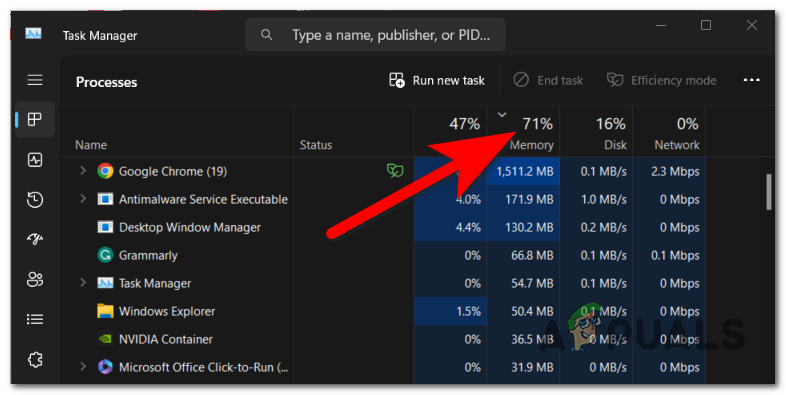 Заказ процессов
Заказ процессов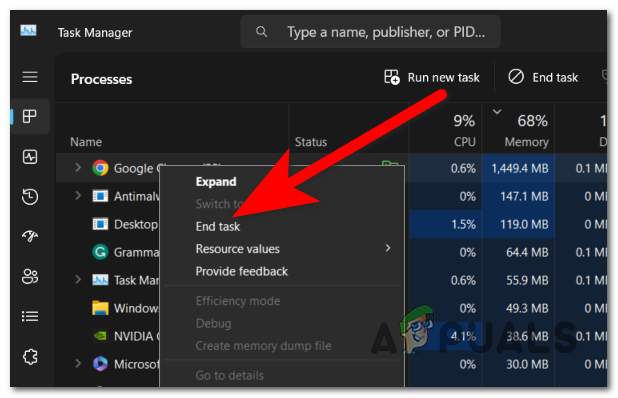 Завершение задач в диспетчере задач
Завершение задач в диспетчере задач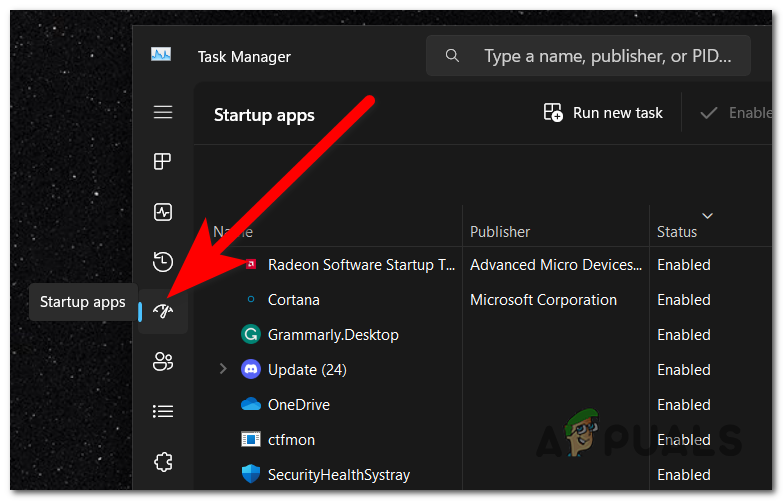 Доступ к меню автозапуска приложений
Доступ к меню автозапуска приложений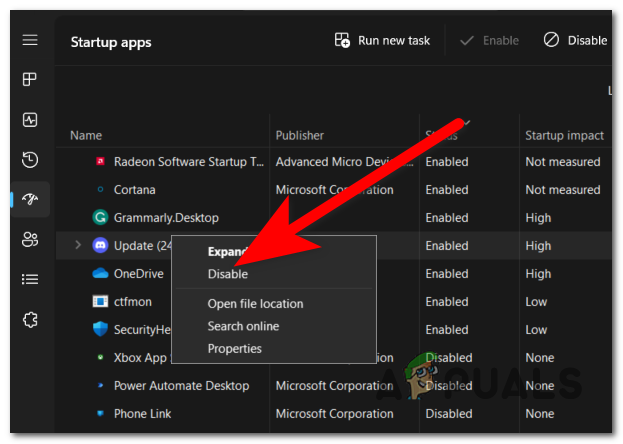 Отключение автозапуска приложений
Отключение автозапуска приложений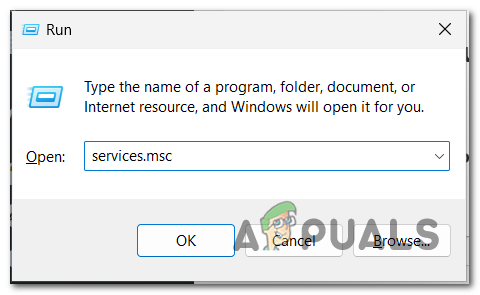 Открытие приложения «Службы»
Открытие приложения «Службы»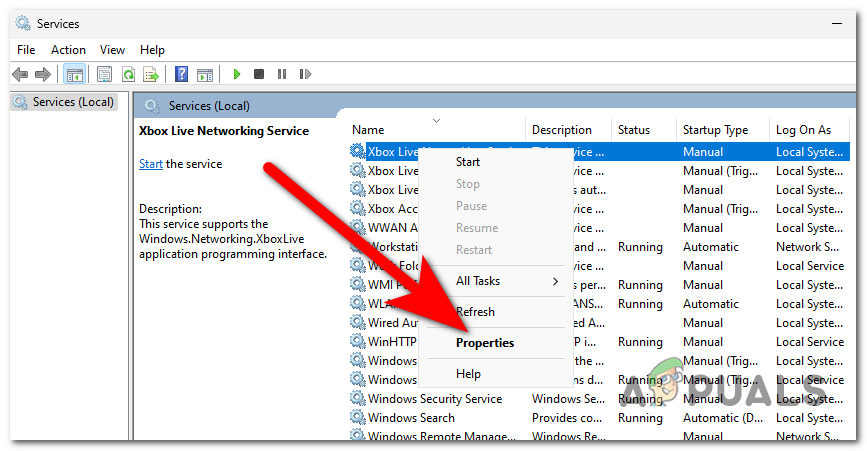 Открытие свойств службы
Открытие свойств службы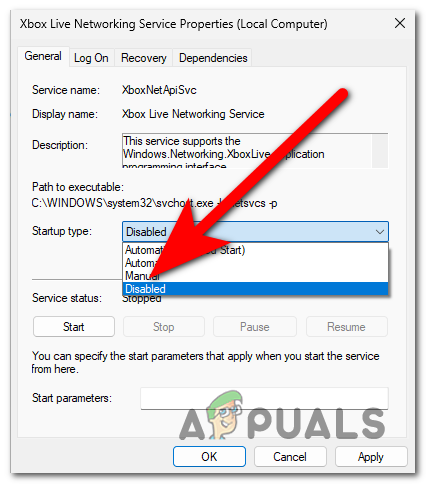 Отключение службы
Отключение службы
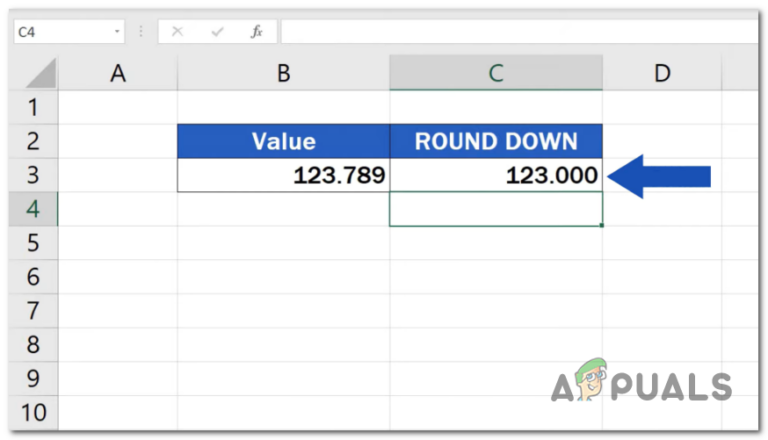
![Не покупайте док-станцию Steam Deck за 90 долларов в 2023 году [Alternatives]](https://ddok.ru/wp-content/uploads/2023/11/3975850-3969489-steamdeck-768x432.jpeg)

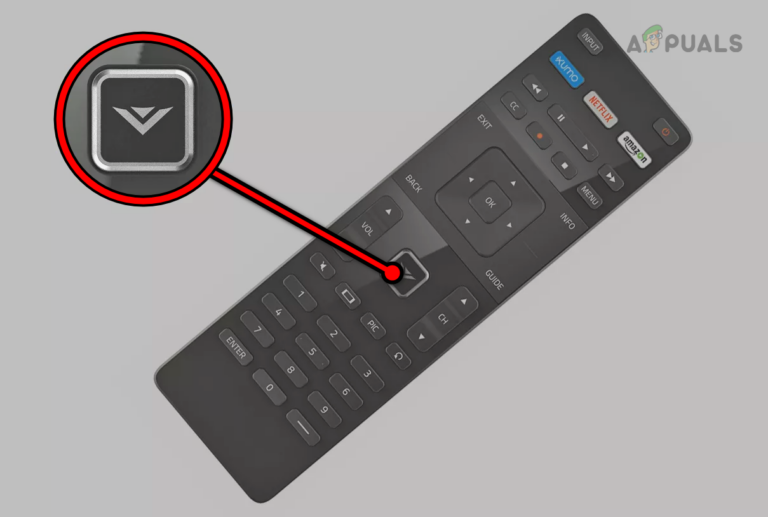
![Что такое мошенничество с Geek Squad и как его избежать? [2023]](https://ddok.ru/wp-content/uploads/2023/10/what-is-geek-squad-scam-768x432.jpg)